![]()
Les utilitaires de 3ds Max sont fournis sous la forme de plug-ins. 3ds Max est accompagné des utilitaires répertoriés ci-dessous. Certains utilitaires sont disponibles auprès de développeurs tiers. Par conséquent, il se peut que votre installation 3ds Max comprenne des utilitaires non décrits ici. Choisissez Aide  Aide supplémentaire pour consulter la documentation relative à ces plug-ins supplémentaires.
Aide supplémentaire pour consulter la documentation relative à ces plug-ins supplémentaires.
 Aide MAXScript. Voir A propos de MAXScript.
Aide MAXScript. Voir A propos de MAXScript. Interface
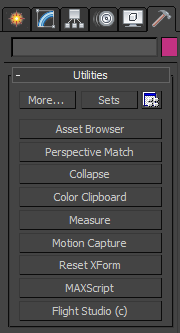
Le groupe de fonctions Utilitaires contient un panneau déroulant permettant de gérer et d'appeler les utilitaires. Lorsqu'un utilitaire est en cours d'exécution, des panneaux déroulants supplémentaires peuvent apparaître. Certains utilitaires utilisent une boîte de dialogue plutôt que des groupes de fonctions.
Le panneau déroulant Utilitaires contient les commandes suivantes, dans la partie supérieure :
- Suite
-
Affiche une boîte de dialogue Utilitaires énumérant tous les utilitaires non encore affichés dans le groupe de fonctions Utilitaires. Sélectionnez un utilitaire de la liste, puis cliquez sur OK pour afficher ses commandes dans le groupe de fonctions Utilitaires. Vous pouvez également cliquer deux fois sur le nom de l'utilitaire.
- Jeux
-
Affiche une liste de jeux de boutons que vous pouvez sélectionner. Par défaut, il n'y a qu'un jeu de boutons appelé MAX Par défaut. Vous pouvez créer des jeux de boutons personnalisés en cliquant sur Configurer jeux de boutons.
 Configurer jeux de boutons
Configurer jeux de boutons-
Affiche la boîte de dialogue Configurer jeux de boutons, dans laquelle vous pouvez créer des jeux contenant jusqu'à 32 boutons personnalisés.
- Boutons d'utilitaires
-
Ces boutons affichent une sélection d'utilitaires. Cliquez sur un bouton pour lancer un utilitaire. Les paramètres de cet utilitaire peuvent apparaître dans des groupes de fonctions, au-dessous du panneau déroulant Utilitaires. Certains utilitaires utilisent une boîte de dialogue plutôt que des groupes de fonctions.
Lorsqu'un utilitaire est en cours, son bouton reste actif jusqu'à ce que vous cliquiez de nouveau dessus pour le désactiver et fermer l'utilitaire, ou jusqu'à ce que vous cliquiez sur le bouton d'un autre utilitaire.
De nombreux utilitaires disposent d'un bouton Fermer qui apparaît dans la partie inférieure de leur panneau déroulant. Voici un autre moyen de fermer un utilitaire. Si les commandes de l'utilitaire apparaissent dans une boîte de dialogue plutôt que dans un panneau déroulant, le fait de fermer la boîte de dialogue ferme l'utilitaire.